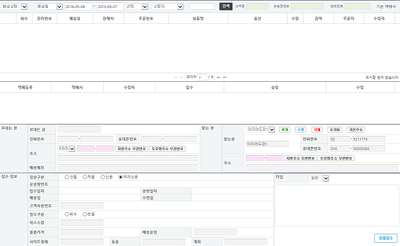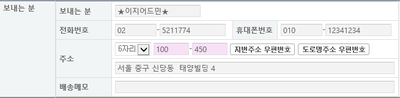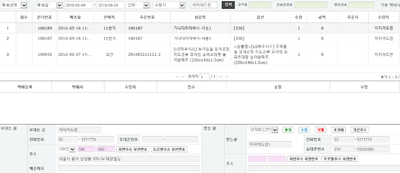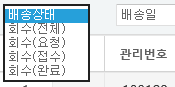"회수요청"의 두 판 사이의 차이
둘러보기로 이동
검색으로 이동
(→개요) |
|||
| 37번째 줄: | 37번째 줄: | ||
2. 주문을 클릭하면 <b>보내는분</b>의 정보가 입력됩니다. | 2. 주문을 클릭하면 <b>보내는분</b>의 정보가 입력됩니다. | ||
| − | ||[[파일: | + | ||[[파일:G회수요청보내는분.png|400px|thumb|(확대하려면 클릭)]] |
|} | |} | ||
| + | |||
| + | |||
| + | |||
| + | |||
| + | |||
| + | ---- | ||
| + | {|width="1200px" | ||
| + | |- | ||
| + | | valign=top| | ||
| + | 3. 받는분(회수지)정보를 입력한 후, <b>추가</b>를 클릭합니다. | ||
| + | |||
| + | 한번 추가를 하면 다음 회수요청 시, 해당정보가 동일하게 적용됩니다. | ||
| + | |||
| + | 전화번호와 휴대폰번호를 입력 시 다음의 이미지와 같은 형식으로 넣어주어야 합니다. | ||
| + | ||[[파일:G회수창.png|400px|thumb|(확대하려면 클릭)]] | ||
| + | |} | ||
| + | 파일:G회수요청반품지추가.png | ||
2016년 7월 8일 (금) 06:03 판
개요
|
이지어드민에서는 배송이 완료된 주문에 대한 회수신청을 할 수 있습니다. 이는 C/S창, 혹은 이지어드민 웹의 C/S > 회수요청에서 가능하며 신청 후 접수된 반품송장번호도 조회가 가능합니다.
|
step 1. 회수신청하기
|
1. 회수요청 팝업창이 뜨면, 검색버튼을 통해 해당 주문을 검색합니다.
|
|
2. 주문을 클릭하면 보내는분의 정보가 입력됩니다. |
|
3. 받는분(회수지)정보를 입력한 후, 추가를 클릭합니다. 한번 추가를 하면 다음 회수요청 시, 해당정보가 동일하게 적용됩니다. 전화번호와 휴대폰번호를 입력 시 다음의 이미지와 같은 형식으로 넣어주어야 합니다. |
파일:G회수요청반품지추가.png
|
3. 택배비 정산예정 정보가 있다면, 다음의 이미지에 표시된 부분에 맞춰 입력하시면 됩니다. |
|
4. 회수창의 오른쪽 하단에 반품접수버튼을 눌러 택배사에 회수를 신청합니다. |
step 2. 회수상태 조회하기
|
회수창의 왼쪽 상단에서는 회수상태(요청, 접수, 완료)에 따른 주문 건 조회가 가능합니다.
|